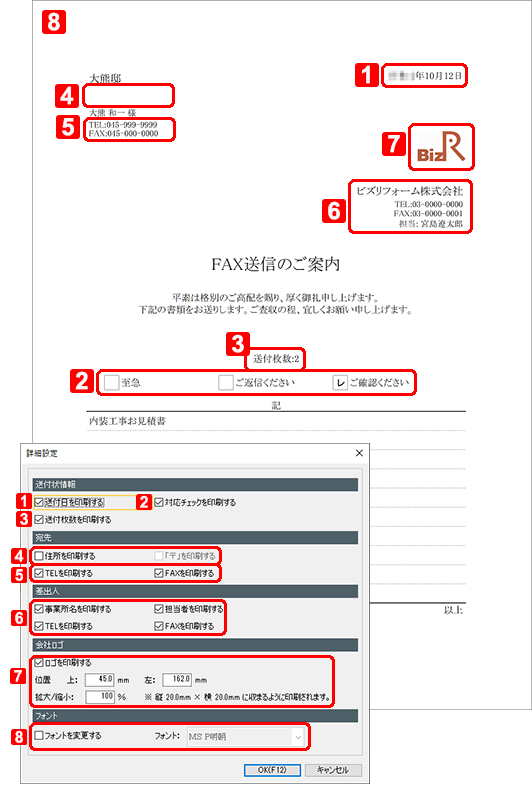
ここでは、印刷した各帳票を取引先に送付する際の送付状をA4用紙(縦)に印刷します。
あらかじめプリンタの準備を行ってください。(詳細)
手順
| 1. | ナビゲーションバーの分類[メニュー]から、[ツール]→[送付状印刷]をクリックします。 |
| 2. | [期間]を選択します。 |
| 3. | 一覧から印刷したい送付状を選択します。 |
| 4. | コマンドバーの印刷ボタンをクリックします。 |
[印刷]ダイアログが表示されます。
| 5. | [用紙]が「A4縦」になっているか確認します。 |
| 6. | [余白]や[印刷範囲]、[部数]、カラー印刷について設定します。(詳細) |
| 7. | [プリンタ]で印刷するプリンタのドライバーが選択されているか確認します。 |
使用するプリンタのドライバーは正しく選択してください。
| 8. | [詳細設定]ボタンをクリックして、印刷時の体裁を設定します。(詳細) |
| 9. | [OK]ボタンをクリックして、[詳細設定]ダイアログを閉じます。 |
| 10. | [プレビュー]ボタンをクリックして、印刷イメージを確認します。(詳細) |
| 11. | [印刷]ボタンをクリックします。 |
[印刷]ダイアログで指定した条件で印刷されます。
[印刷]ダイアログの[詳細設定]ボタンをクリックして、印刷物の体裁を整えます。
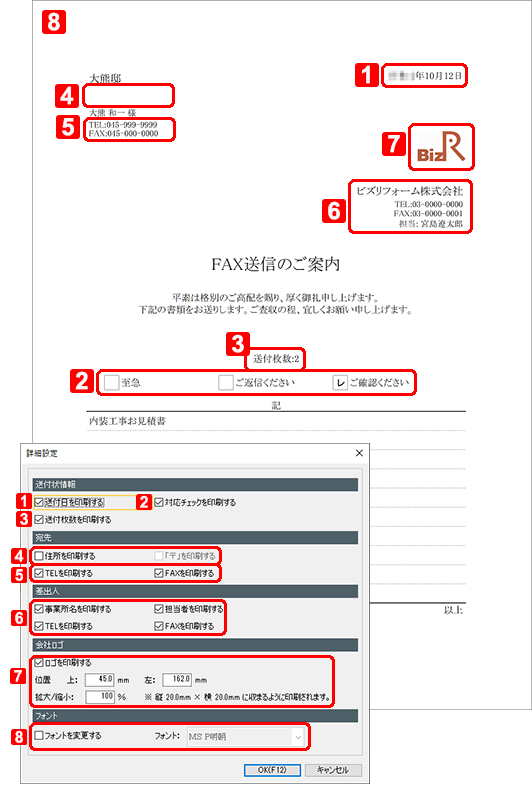
●[送付状情報]タブ
|
項目 |
機能 |
|
[送付日を印刷する] |
送付日を印刷するかどうかを指定します。 |
|
[対応チェックを印刷する] |
対応チェック欄を印刷するかどうかを指定します。 |
|
[送付枚数を印刷する] |
送付枚数を印刷するかどうかを指定します。 |
●[宛先]タブ
|
項目 |
機能 |
|
[住所を印刷する] |
[得意先設定]ウィンドウで設定されている[住所]を印刷するかどうかを指定します。 |
|
[「〒」を印刷する] |
宛先の郵便番号の前に「〒」マークを印刷するかどうかを指定します。 |
|
[TELを印刷する] |
[得意先設定]ウィンドウで設定されている[TEL]を印刷するかどうかを指定します。 |
|
[FAXを印刷する] |
[得意先設定]ウィンドウで設定されている[FAX]を印刷するかどうかを指定します。 |
●[差出人]タブ
|
項目 |
機能 |
|
[事業所名を印刷する] |
事業所名(自社名)を印刷するかどうかを指定します。 |
|
[担当者を印刷する] |
[担当者]を印刷するかどうかを指定します。 |
|
[TELを印刷する] |
[基本情報]ダイアログの[事業所]ページに設定されている[TEL]を印刷するかどうかを指定します。 |
|
[FAXを印刷する] |
[基本情報]ダイアログの[事業所]ページに設定されている[FAX]を印刷するかどうかを指定します。 |
●[会社ロゴ]タブ
|
項目 |
機能 |
||||||
|
[ロゴを印刷する] |
[基本情報]ダイアログの[ロゴ・社印]ページに設定されている会社ロゴの画像を印刷するかどうかを指定します。 チェックを付けると、次の項目も指定できます。
用紙(帳票)の左上隅を基準(0mm)とした印刷位置を[上][左]に指定します。初期値は [上]:40.0 [左]:162.0となっています。
会社ロゴの印刷サイズを指定します。 20.0mm x 20.0mmを100%としたときの縮尺率を指定します。 |
●[フォント]タブ
|
項目 |
機能 |
|
[フォントを変更する] |
[チェックを付けるとフォントを指定できます。初期値は「MS P明朝」です。 指定したフォントの種類によっては、正常に印刷されないことがあります。変更後は、プレビューウィンドウで印刷イメージを確認することをお勧めします。 |